Tato referenční architektura ukazuje, jak připojit místní síť k virtuální síti Azure pomocí Azure ExpressRoute s virtuální privátní sítí typu site-to-site (VPN) jako připojení s podporou převzetí služeb při selhání.
Architektura

Stáhněte si soubor aplikace Visio s touto architekturou.
Workflow
Tato architektura se skládá z následujících součástí.
Místní síť: Privátní místní síť fungující v organizaci
Virtuální sítě Azure. Každá virtuální síť se nachází v jedné oblasti Azure a může hostovat více aplikačních vrstev. Vrstvy aplikací můžete segmentovat pomocí podsítí v každé virtuální síti.
- Podsíť brány. Brány virtuální sítě se nacházejí ve stejné podsíti.
Zařízení VPN. Zařízení nebo služba poskytující externí připojení k místní síti. Zařízení VPN může být hardwarové zařízení nebo může jít o softwarové řešení, jako je služba Směrování a vzdálený přístup (RRAS) ve Windows Serveru 2012. Seznam podporovaných zařízení VPN a informace o konfiguraci vybraných zařízení VPN pro připojení k Azure najdete v článku o zařízeních VPN pro připojení typu site-to-site ke službě VPN Gateway.
Okruh ExpressRoute. Okruh vrstvy 2 nebo vrstvy 3 dodaný poskytovatelem připojení, který se připojí k místní síti s Azure přes hraniční směrovače. Okruh používá hardwarovou infrastrukturu spravovanou poskytovatelem připojení.
Místní hraniční směrovače. Směrovače, které připojují místní síť k okruhu spravovanému poskytovatelem. V závislosti na tom, jak je vaše připojení zřízeno, může být potřeba zadat veřejné IP adresy, které směrovače používají.
Hraniční směrovače Microsoftu. Dva směrovače v konfiguraci s vysokou dostupností aktivní-aktivní. Tyto směrovače poskytovateli připojení umožňují, aby své okruhy připojil přímo ke svému datacentru. V závislosti na tom, jak je vaše připojení zřízeno, může být potřeba zadat veřejné IP adresy, které směrovače používají.
Brána virtuální sítě ExpressRoute. Brána virtuální sítě ExpressRoute umožňuje virtuální síti Azure připojit se k okruhu ExpressRoute, který se používá pro připojení k místní síti.
Brána virtuální sítě VPN. Brána virtuální sítě VPN umožňuje virtuální síti Azure připojit se k zařízení VPN v místní síti. Brána virtuální sítě VPN je nakonfigurovaná tak, aby přijímala požadavky z místní sítě jenom prostřednictvím zařízení VPN. Další informace najdete v článku o připojení místní sítě k virtuální síti Microsoft Azure.
Připojení VPN. Připojení má vlastnosti, které určují typ připojení (IPsec) a klíč sdílený s místním zařízením VPN pro šifrování provozu.
Veřejné služby Azure. Služby Azure, které je možné používat v rámci hybridní aplikace. Tyto služby jsou dostupné také přes internet, ale přístup k nim prostřednictvím okruhu ExpressRoute poskytuje nízkou latenci a předvídatelnější výkon, protože provoz neprochází přes internet.
Služby Microsoftu 365. Veřejně dostupné aplikace a služby Microsoftu 365, které Microsoft poskytuje. Připojení používají partnerský vztah a adresy Microsoftu, které vlastní vaše organizace nebo které poskytuje poskytovatel připojení. Můžete se také připojit přímo k aplikace Microsoft CRM Online pomocí partnerského vztahu Microsoftu.
Poskytovatelé připojení (nezobrazení). Společnosti, které poskytují připojení pomocí připojení vrstvy 2 nebo 3 mezi vaším datacentrem a datacentrem Azure.
Komponenty
Azure ExpressRoute. ExpressRoute můžete použít k rozšíření místních sítí do cloudu Microsoftu přes privátní připojení s využitím poskytovatele připojení. Pomocí ExpressRoute můžete navázat připojení ke cloudovým službám Microsoftu, jako jsou Azure a Microsoft 365.
Azure Virtual Network. Azure Virtual Network je základní stavební blok vaší privátní sítě v Azure. Virtuální síť umožňuje mnoho typů prostředků Azure, jako jsou virtuální počítače Azure, vzájemně komunikovat, internet a místní sítě s vylepšeným zabezpečením.
Azure VPN Gateway. VPN Gateway je brána virtuální sítě, která umožňuje připojit místní síť k virtuální síti Azure pomocí připojení VPN (Site-to-Site Virtual Private Network).
Podrobnosti scénáře
Tato referenční architektura ukazuje, jak připojit místní síť k virtuální síti Azure pomocí ExpressRoute s virtuální privátní sítí typu site-to-site (VPN) jako připojení s podporou převzetí služeb při selhání. Provoz prochází mezi místní sítí a virtuální sítí Azure prostřednictvím připojení ExpressRoute. Pokud dojde ke ztrátě připojení v okruhu ExpressRoute, provoz se směruje přes tunel VPN IPsec. Nasaďte toto řešení.
Pokud okruh ExpressRoute není dostupný, trasa VPN zpracovává pouze privátní připojení peeringu. Veřejné partnerské vztahy a připojení peeringu Microsoftu procházejí přes internet.
Doporučení
Následující doporučení platí pro většinu scénářů. Pokud nemáte konkrétní požadavek, který by těmto doporučením nedopovídal, postupujte podle nich.
Poskytovatelé připojení
Vyberte vhodného poskytovatele připojení ExpressRoute pro vaši lokalitu. Pokud chcete získat seznam poskytovatelů připojení, kteří jsou k dispozici ve vašem umístění, použijte následující příkaz PowerShellu:
Get-AzExpressRouteServiceProvider
Poskytovatelé připojení ExpressRoute připojují vaše datacentrum k Microsoftu těmito způsoby:
Společné umístění v cloudové výměně. Pokud jste společně umístěni v zařízení, které má cloudovou výměnu, můžete objednat virtuální křížová připojení k Azure prostřednictvím ethernetové výměny poskytovatele spolulokace. Poskytovatelé spolulokace můžou nabízet křížová připojení vrstvy 2 nebo spravovaná propojení vrstvy 3 mezi vaší infrastrukturou ve společném umístění a Azure.
Ethernetová připojení typu point-to-point. Místní datová centra a pobočky můžete připojit k Azure pomocí ethernetových propojení typu point-to-point. Zprostředkovatelé ethernetu typu point-to-point můžou poskytovat připojení vrstvy 2 nebo spravovaná připojení vrstvy 3 mezi vaší lokalitou a Azure.
Sítě typu any-to-any (IPVPN). Svou síť WAN můžete integrovat s Azure. Poskytovatelé virtuální privátní sítě (IPVPN) internetového protokolu nabízejí připojení typu any-to-any mezi pobočkami a datovými centry. (IPVPN je obvykle multiprotocol label-switching VPN.) Azure je možné propojit s vaší sítí WAN, aby vypadala jako jakákoli jiná pobočka. Poskytovatelé sítě WAN obvykle nabízejí spravované připojení vrstvy 3.
Další informace o poskytovatelích připojení najdete v Přehledu ExpressRoute.
Okruh ExpressRoute
K vytvoření okruhu ExpressRoute můžete použít následující postup.
Spusťte následující příkaz PowerShellu:
New-AzExpressRouteCircuit -Name <circuit-name> -ResourceGroupName <resource-group> -Location <location> -SkuTier <SKU-tier> -SkuFamily <SKU-family> -ServiceProviderName <service-provider-name> -PeeringLocation <peering-location> -BandwidthInMbps <bandwidth-in-Mbps>Zašlete
ServiceKeypro nový okruh poskytovateli služeb.Počkejte, až poskytovatel okruh zřídí. Pokud chcete ověřit stav zřizování okruhu, spusťte tento příkaz PowerShellu:
Get-AzExpressRouteCircuit -Name <circuit-name> -ResourceGroupName <resource-group>Pole
Provisioning statevService Providerčásti výstupu se změní zNotProvisionedtohoProvisioned, kdy je okruh připravený.Poznámka:
Pokud používáte připojení vrstvy 3, poskytovatel by měl nakonfigurovat a spravovat směrování za vás. Poskytovateli dodáte informace potřebné k tomu, aby mohl implementovat odpovídající trasy.
Pokud používáte připojení vrstvy 2:
Vyhraďte si dvě podsítě /30 složené z platných veřejných IP adres pro každý typ partnerského vztahu, který chcete implementovat. Tyto podsítě /30 slouží k poskytování IP adres směrovačům, které se používají pro okruh. Pokud implementujete privátní partnerský vztah a partnerský vztah Microsoftu, potřebujete čtyři podsítě /30 s platnými veřejnými IP adresami.
Konfigurujte směrování pro okruh ExpressRoute. Spusťte následující příkazy PowerShellu pro privátní partnerský vztah i partnerský vztah Microsoftu. Další informace najdete v článku Vytvoření a úprava směrování pro okruh ExpressRoute.
Set-AzExpressRouteCircuitPeeringConfig -Name <peering-name> -ExpressRouteCircuit <circuit-name> -PeeringType <peering-type> -PeerASN <peer-ASN> -PrimaryPeerAddressPrefix <primary-peer-address-prefix> -SecondaryPeerAddressPrefix <secondary-peer-address-prefix> -VlanId <vlan-ID> Set-AzExpressRouteCircuit -ExpressRouteCircuit <circuit-name>Vyhraďte si jiný fond platných veřejných IP adres pro překlad síťových adres (NAT) pro partnerský vztah Microsoftu. Doporučujeme, abyste pro každý partnerský vztah měli jiný fond. Zadejte fond vašemu poskytovateli připojení, aby mohl nakonfigurovat inzerování protokolu BGP (Border Gateway Protocol) pro tyto rozsahy.
VPN a brány ExpressRoute
Pokud už máte ve virtuální síti Azure existující bránu virtuální sítě VPN, můžete vytvořit bránu virtuální sítě ExpressRoute, aniž byste museli odstranit existující bránu virtuální sítě.
Postupujte podle pokynů v tématu Konfigurace hybridní síťové architektury pomocí Azure ExpressRoute a vytvořte připojení ExpressRoute.
Postupujte podle pokynů v tématu Konfigurace hybridní síťové architektury s Azure a místní sítí VPN a vytvořte připojení brány virtuální sítě VPN.
Po navázání připojení brány virtuální sítě otestujte prostředí pomocí následujícího postupu:
- Ujistěte se, že se můžete připojit z místní sítě k virtuální síti Azure.
- Obraťte se na svého poskytovatele připojení, aby pro testování zastavil ExpressRoute.
- Pomocí připojení brány virtuální sítě VPN ověřte, že se stále můžete připojit z místní sítě k virtuální síti Azure.
- Obraťte se na svého poskytovatele připojení, aby připojení ExpressRoute znovu aktivoval.
Řešení problému
Pokud se dříve funkční okruh ExpressRoute nepodaří připojit a nedošlo k žádným změnám konfigurace v místním prostředí nebo v rámci vaší privátní virtuální sítě, možná budete muset kontaktovat poskytovatele připojení a vyřešit problém s nimi. Pomocí následujících příkazů PowerShellu ověřte, že je okruh ExpressRoute správně zřízený:
Get-AzExpressRouteCircuit -Name <circuit-name> -ResourceGroupName <resource-group>
Výstup tohoto příkazu zobrazuje několik vlastností vašeho okruhu, včetně ProvisioningState, CircuitProvisioningStatea ServiceProviderProvisioningState, jak je znázorněno zde:
ProvisioningState : Succeeded
Sku : {
"Name": "Standard_MeteredData",
"Tier": "Standard",
"Family": "MeteredData"
}
CircuitProvisioningState : Enabled
ServiceProviderProvisioningState : NotProvisioned
Pokud ProvisioningState není nastavený na Succeeded po pokusu o vytvoření nového okruhu, odeberte okruh pomocí následujícího příkazu a zkuste ho vytvořit znovu.
Remove-AzExpressRouteCircuit -Name <circuit-name> -ResourceGroupName <resource-group>
Pokud už váš poskytovatel okruh zřídil a ProvisioningState je nastavený Failed nebo CircuitProvisioningState není Enabled, požádejte o pomoc svého poskytovatele.
Důležité informace
Tyto aspekty implementují pilíře dobře architektuře Azure, což je sada hlavních principů, které je možné použít ke zlepšení kvality úlohy. Další informace naleznete v tématu Microsoft Azure Well-Architected Framework.
Spolehlivost
Spolehlivost zajišťuje, že vaše aplikace může splňovat závazky, které uděláte pro vaše zákazníky. Další informace naleznete v tématu Kontrolní seznam pro kontrolu spolehlivosti.
ExpressRoute nepodporuje protokoly redundance směrovačů, jako jsou protokoly HSRP (Hot Standby Routing Protocol) a PROTOKOL VRRP (Virtual Router Redundancy Protocol) pro zajištění vysoké dostupnosti. Místo toho používá redundantní dvojici relací protokolu BGP pro každý partnerský vztah. Kvůli usnadnění vysoce dostupných připojení k síti zřídí Azure dva redundantní porty na dvou směrovačích (součást hraniční sítě Microsoftu) v konfiguraci aktivní-aktivní.
Ve výchozím nastavení relace protokolu BGP používají hodnotu časového limitu nečinnosti 60 sekund. Pokud časový limit relace vyprší třikrát (celkem 180 sekund), směrovač je označen jako nedostupný a veškerý provoz se přesměruje na zbývající směrovač. Tento časový limit 180 sekund může být pro kritické aplikace příliš dlouhý. Pokud potřebujete, můžete změnit nastavení časového limitu protokolu BGP na místním směrovači na kratší dobu. ExpressRoute také podporuje obousměrnou detekci předávání (BFD) přes privátní partnerský vztah. Povolením BFD přes ExpressRoute můžete urychlit detekci selhání propojení mezi zařízeními Microsoft Enterprise Edge (MSEE) a směrovači, na kterých ukončíte okruh ExpressRoute. ExpressRoute můžete ukončit přes směrovací zařízení Edge zákazníka nebo směrovací zařízení Partner Edge (pokud máte spravovanou službu připojení vrstvy 3).
Vysokou dostupnost připojení Azure můžete nakonfigurovat různými způsoby v závislosti na typu používaného poskytovatele a počtu okruhů ExpressRoute a připojení brány virtuální sítě, která jste ochotni nakonfigurovat. Tady je souhrn možností dostupnosti:
Pokud používáte připojení vrstvy 2, nasaďte v místní síti redundantní směrovače v konfiguraci aktivní-aktivní. Připojte primární okruh k jednomu směrovači a sekundárnímu okruhu k druhému. Tato konfigurace poskytuje vysoce dostupné připojení na obou koncích. Tato konfigurace je nezbytná, pokud potřebujete smlouvu o úrovni služeb (SLA) ExpressRoute. Podrobnosti najdete ve Smlouvě SLA pro Azure ExpressRoute.
Následující diagram znázorňuje konfiguraci s redundantními místními směrovači připojenými k primárnímu a sekundárnímu okruhu. Každý okruh zpracovává provoz pro privátní partnerský vztah. (Každý partnerský vztah je určen dvojicí adresních prostorů /30, jak je popsáno v předchozí části.)
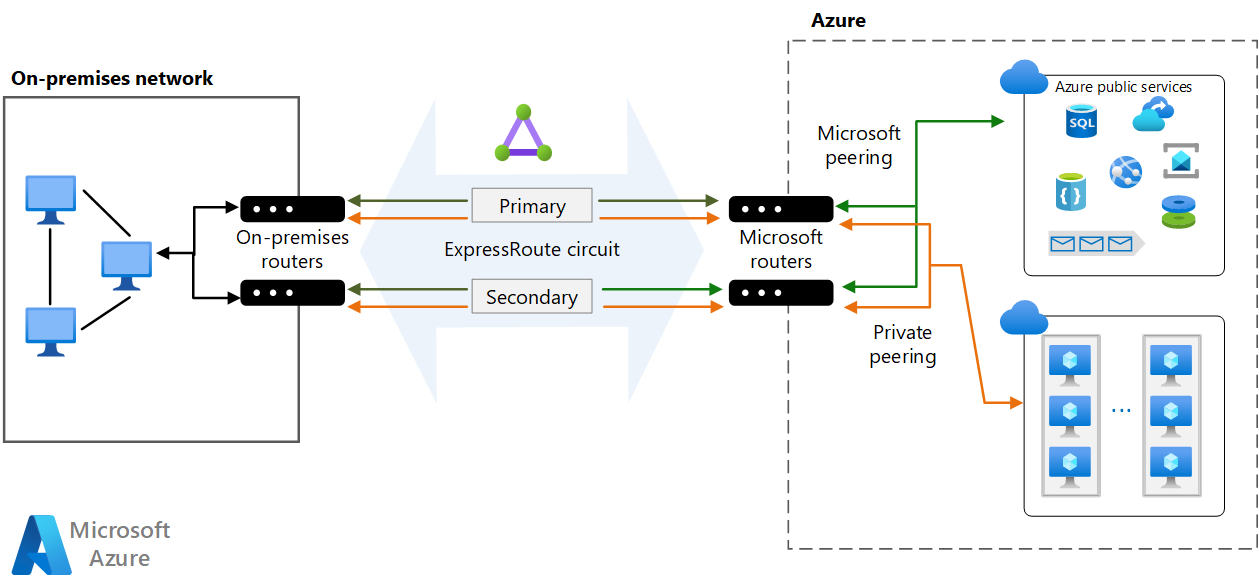
Pokud používáte připojení vrstvy 3, ověřte, že poskytuje redundantní relace protokolu BGP, které za vás zpracovávají dostupnost.
Pokud požadujete maximální odolnost, vytvořte více okruhů do různých umístění partnerského vztahu. Pro zajištění vysoké odolnosti poskytuje metro ExpressRoute jeden okruh s několika umístěními partnerského vztahu.
- U každého okruhu zvažte jiného poskytovatele služeb, aby se minimalizovalo riziko výpadků sítě výpadkem jednoho poskytovatele.
Konfigurujte VPN typu site-to-site jako cestu převzetí služeb při selhání pro ExpressRoute. Další informace o této možnosti najdete v tématu Připojení místní sítě k Azure pomocí ExpressRoute s převzetím služeb při selhání sítě VPN. Tato možnost se týká jenom privátního partnerského vztahu. Pro služby Azure a Microsoft 365 je internet jedinou cestou převzetí služeb při selhání.
Zabezpečení
Zabezpečení poskytuje záruky proti záměrným útokům a zneužití cenných dat a systémů. Další informace naleznete v tématu Kontrolní seznam pro kontrolu návrhu prozabezpečení .
Možnosti zabezpečení pro připojení k Azure můžete nakonfigurovat různými způsoby v závislosti na vašich požadavcích na zabezpečení a potřebách dodržování předpisů.
ExpressRoute funguje ve vrstvě 3. Ochranu před hrozbami v aplikační vrstvě můžete poskytnout pomocí zařízení zabezpečení sítě, které omezuje provoz na legitimní prostředky.
Pokud chcete dosáhnout maximálního zabezpečení, přidejte mezi místní síť a hraniční směrovače poskytovatele síťová zabezpečovací zařízení. To pomáhá omezit tok neoprávněného provozu z virtuální sítě:
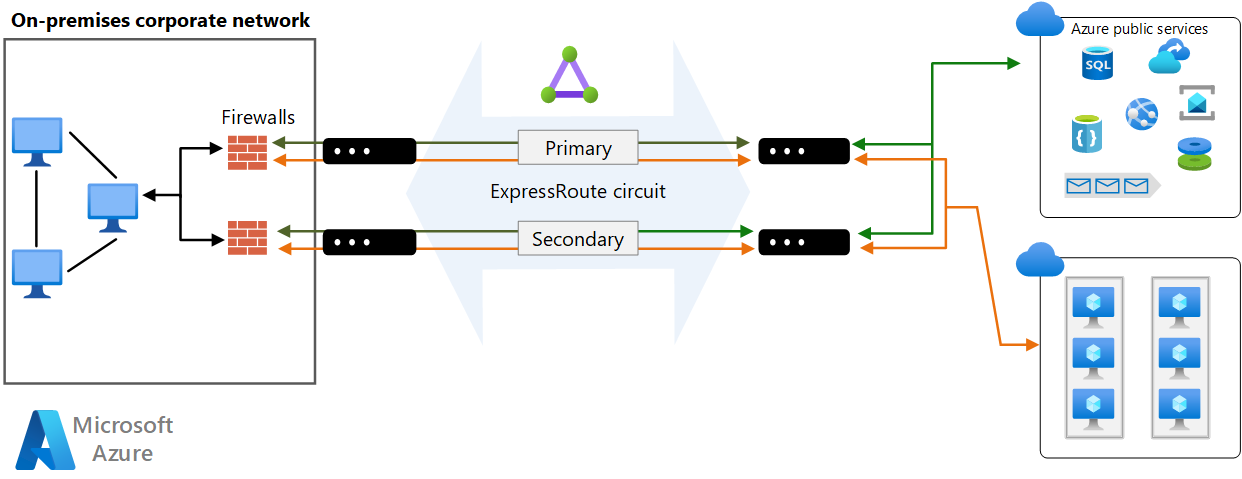
V případě auditování nebo dodržování předpisů možná budete muset zablokovat přímý přístup k internetu pro komponenty, které běží ve virtuální síti, a implementovat vynucené tunelování. V takovém případě by se internetový provoz měl přesměrovat zpět přes proxy server, který běží místně, kde je možné ho auditovat. Proxy server můžete nakonfigurovat tak, aby blokoval neautorizovaný provoz vytékání a filtrování potenciálně škodlivého příchozího provozu.
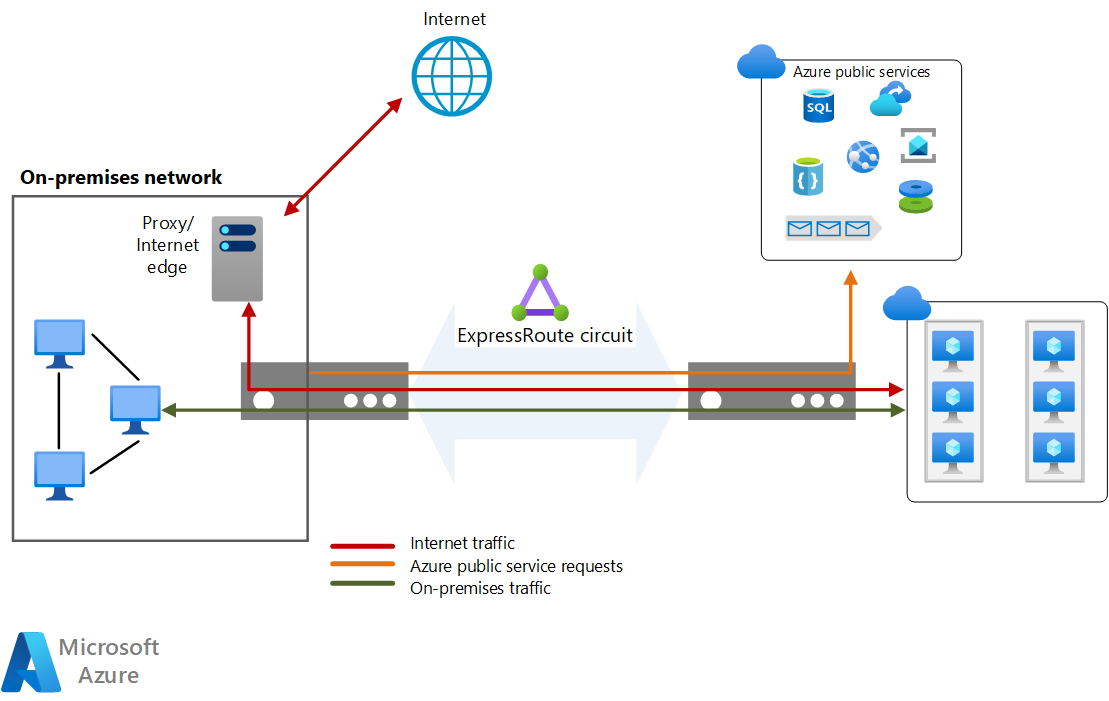
Pokud chcete maximalizovat zabezpečení, nepovolujte pro virtuální počítače veřejnou IP adresu a používejte skupiny zabezpečení sítě, abyste zajistili, že tyto virtuální počítače nejsou veřejně přístupné. Virtuální počítače by měly být dostupné jenom prostřednictvím interní IP adresy. Tyto adresy můžete zpřístupnit prostřednictvím sítě ExpressRoute, která umožňuje místním pracovníkům DevOps provádět konfiguraci nebo údržbu.
Pokud musíte vystavit koncové body správy pro virtuální počítače externí síti, použijte skupiny zabezpečení sítě nebo seznamy řízení přístupu k omezení viditelnosti těchto portů na seznam povolených IP adres nebo sítí.
Poznámka:
Virtuální počítače Azure nasazené prostřednictvím webu Azure Portal můžou obsahovat veřejnou IP adresu, která poskytuje přístup k přihlašování. Osvědčeným postupem je však zakázat tento přístup.
Ve výchozím nastavení se přenosy procházející připojením ExpressRoute nešifrují. Volitelně můžete nakonfigurovat šifrování tak, aby bylo šifrování typu Point-to-Point šifrování pomocí MACsec nebo kompletní šifrování protokolem IPsec; MACsec je k dispozici pouze pro ExpressRoute Direct. Další informace najdete v tématu O šifrování pro azure ExpressRoute.
Pokud chcete zajistit, aby během přenosu nedošlo k manipulaci s vašimi daty, můžete nakonfigurovat hodnotu hash MD5 v okruhu ExpressRoute během konfigurace privátního partnerského vztahu nebo partnerského vztahu Microsoftu k zabezpečení zpráv mezi různými místními trasami a směrovači MSEE.
Další aspekty zabezpečení najdete v tématu standardní hodnoty zabezpečení Azure proExpressRoute .
Optimalizace nákladů
Optimalizacenákladůch Další informace naleznete v tématu Kontrolní seznam pro kontrolu návrhu proOptimalizace nákladů .
Důležité informace o nákladech na ExpressRoute najdete v těchto článcích:
ExpressRoute
V této architektuře se okruh ExpressRoute používá k připojení místní sítě k Azure prostřednictvím hraničních směrovačů.
ExpressRoute nabízí dva cenové plány. S plánem Účtovaná data je veškerý příchozí přenos dat zdarma. Veškerý odchozí přenos dat se účtuje podle předem stanovené sazby.
S neomezeným datovým tarifem je veškerý příchozí a odchozí přenos dat zdarma. Na základě duálních portů s vysokou dostupností se vám účtuje pevný měsíční poplatek za port.
Spočítejte své využití a odpovídajícím způsobem zvolte fakturační plán. Pokud překročíte přibližně 68 % využití, doporučujeme tarif Unlimited Data.
Další informace najdete v tématu o cenách Azure ExpressRoute.
Azure Virtual Network
Všechny aplikační vrstvy jsou hostované v jedné virtuální síti a jsou segmentované do podsítí.
Azure Virtual Network je zdarma. Pro každé předplatné můžete vytvořit až 1 000 virtuálních sítí ve všech oblastech. Veškerý provoz, který se vyskytuje v rámci hranic virtuální sítě, je bezplatný, takže komunikace mezi dvěma virtuálními počítači v jedné virtuální síti je bezplatná.
Efektivita provozu
Efektivita provozu se zabývá provozními procesy, které nasazují aplikaci a udržují ji spuštěnou v produkčním prostředí. Další informace naleznete v tématu kontrolní seznam pro kontrolu efektivity provozu.
- Nakonfigurujte Monitorování připojení k detekci problémů se sítí tím, že zjistíte, kde je problém v síťové cestě, a pomůže vám vyřešit problémy s konfigurací nebo hardwarem.
- Zvažte konfiguraci dynamického směrování přes protokol eBGP, který umožňuje efektivnější a flexibilnější směrování, čímž zajistíte optimální výběr cesty a automatické aktualizace směrovacích tabulek v reakci na změny sítě.
- Nakonfigurujte kolektor provozu pro ExpressRoute a Přehledy ExpressRoute pomocí Network Insights pro metriky výkonu a stavu sítě téměř v reálném čase.
Důležité informace o site-to-site VPN DevOps najdete v tématu Konfigurace hybridní síťové architektury s využitím Azure a místních pokynů k síti VPN .
Efektivita výkonu
Efektivita výkonu je schopnost vaší úlohy škálovat tak, aby splňovala požadavky, které na ni mají uživatelé efektivním způsobem. Další informace naleznete v tématu Kontrola návrhu kontrolní seznam pro zvýšení efektivity výkonu.
Okruhy ExpressRoute poskytují cestu s velkou šířkou pásma mezi sítěmi. Obecně platí, že čím větší je šířka pásma, tím vyšší jsou náklady.
Poznámka:
Pomocí sady Azure Connectivity Toolkit zajistěte, aby brána ExpressRoute splňovala požadavky na úlohy.
ExpressRoute nabízí dva cenové plány: měřený plán a neomezený datový tarif. Poplatky se liší podle šířky pásma okruhu. Dostupná šířka pásma se bude pravděpodobně lišit od poskytovatele po poskytovatele. Pomocí rutiny Get-AzExpressRouteServiceProvider zobrazíte poskytovatele dostupné ve vaší oblasti a šířky pásma, které nabízejí.
Jeden okruh ExpressRoute může podporovat určitý počet partnerských vztahů a propojení virtuálních sítí. Další informace najdete v článku s limity pro ExpressRoute.
Doplněk ExpressRoute Premium poskytuje:
- Zvýšení limitů tras pro privátní partnerský vztah
- Vyšší počet propojení virtuálních sítí na okruh ExpressRoute.
- Globální připojení pro služby.
Podrobnosti najdete na stránce Ceny za ExpressRoute.
I když někteří poskytovatelé umožňují změnit šířku pásma, nezapomeňte zvolit počáteční šířku pásma, která překračuje vaše potřeby a poskytuje prostor pro růst. Pokud v budoucnu potřebujete zvětšit šířku pásma, máte dvě možnosti:
Zvětšete šířku pásma. Vyhněte se této možnosti co nejvíce. Ne všichni poskytovatelé umožňují dynamicky zvětšovat šířku pásma. Pokud ale potřebujete zvýšení šířky pásma, obraťte se na svého poskytovatele a ujistěte se, že podporuje změnu vlastností šířky pásma ExpressRoute pomocí příkazů PowerShellu. Pokud ano, spusťte následující příkazy:
$ckt = Get-AzExpressRouteCircuit -Name <circuit-name> -ResourceGroupName <resource-group> $ckt.ServiceProviderProperties.BandwidthInMbps = <bandwidth-in-Mbps> Set-AzExpressRouteCircuit -ExpressRouteCircuit $cktŠířku pásma můžete zvětšit bez ztráty připojení. Downgradování šířky pásma přeruší připojení, protože potřebujete okruh odstranit a znovu ho vytvořit pomocí nové konfigurace.
Změňte cenový tarif nebo upgradujte na Premium. Provedete to pomocí následujících příkazů. Vlastnost
Sku.Tiermůže býtStandardneboPremium. VlastnostSku.Namemůže býtMeteredDataneboUnlimitedData.$ckt = Get-AzExpressRouteCircuit -Name <circuit-name> -ResourceGroupName <resource-group> $ckt.Sku.Tier = "Premium" $ckt.Sku.Family = "MeteredData" $ckt.Sku.Name = "Premium_MeteredData" Set-AzExpressRouteCircuit -ExpressRouteCircuit $cktDůležité
Ujistěte se, že vlastnost odpovídá hodnotě
Sku.NameSku.TieraSku.Family. Pokud změníte rodinu a úroveň, ale ne název, připojení se zakáže.Skladovou položku můžete upgradovat bez přerušení, ale nemůžete přejít z neomezeného cenového plánu na měřený plán. Pokud skladovou položku downgradujete, spotřeba šířky pásma musí zůstat v rámci výchozího limitu skladové položky Standard.
škálovatelných bran ExpressRoute nabízí možnost automaticky škálovat bránu virtuální sítě ExpressRoute tak, aby vyhovovala potřebám výkonu, aniž by bylo nutné intervenovat ručně.
Pokud chcete dosáhnout vyšší propustnosti, povolte ExpressRoute FastPath obejít bránu a zlepšit výkon cesty k datům mezi vaší místní sítí a virtuálními sítěmi Azure.
Nasazení tohoto scénáře
Požadavky. Musíte už mít nakonfigurovanou existující místní infrastrukturu s vhodným síťovým zařízením.
K nasazení řešení proveďte následující kroky.
Vyberte následující odkaz:
Počkejte, až se odkaz otevře na webu Azure Portal, a pak vyberte skupinu prostředků, do které chcete tyto prostředky nasadit, nebo vytvořte novou skupinu prostředků. Oblast a umístění se automaticky změní tak, aby odpovídaly skupině prostředků.
Pokud chcete změnit názvy prostředků, poskytovatele, skladové položky nebo síťové IP adresy pro vaše prostředí, aktualizujte zbývající pole.
Vyberte Zkontrolovat a vytvořit a pak vytvořit a nasaďte tyto prostředky.
Počkejte, až se nasazení dokončí.
Poznámka:
Toto nasazení šablony nasadí pouze následující prostředky:
- Skupina prostředků (pokud vytvoříte novou)
- Okruh ExpressRoute
- Virtuální síť Azure
- Brána virtuální sítě ExpressRoute
Pokud chcete vytvořit připojení privátního partnerského vztahu z místního prostředí k okruhu ExpressRoute, musíte poskytovateli služeb poskytnout klíč služby okruhu. Klíč služby najdete na stránce přehledu prostředku okruhu ExpressRoute. Další informace o konfiguraci okruhu ExpressRoute najdete v tématu Vytvoření nebo úprava konfigurace partnerského vztahu. Po konfiguraci privátního partnerského vztahu můžete propojit bránu virtuální sítě ExpressRoute s okruhem. Další informace najdete v tématu Kurz: Připojení virtuální sítě k okruhu ExpressRoute pomocí webu Azure Portal.
Pokud chcete dokončit nasazení sítě VPN typu site-to-site jako zálohy do ExpressRoute, přečtěte si téma Vytvoření připojení VPN typu site-to-site.
Jakmile úspěšně nakonfigurujete připojení VPN ke stejné místní síti, kterou jste nakonfigurovali ExpressRoute, dokončíte nastavení zálohování připojení ExpressRoute, pokud dojde k celkovému selhání v umístění partnerského vztahu.
Alternativně nabízí Vývojářské nástroje Microsoftu další nasaditelné scénáře:
- okruhu ExpressRoute s privátním partnerským vztahem a virtuální sítě Azure
- vytvoření okruhu ExpressRoute s partnerskými vztahy protokolu BGP
Přispěvatelé
Tento článek spravuje Microsoft. Původně byla napsána následujícími přispěvateli.
Hlavní autor:
- Sarah Parkes | Vedoucí architekt cloudových řešení
Pokud chcete zobrazit neveřejné profily LinkedIn, přihlaste se na LinkedIn.
Další kroky
Dokumentace k produktu:
- Dokumentace ke službě ExpressRoute
- Standardní hodnoty zabezpečení Azure pro ExpressRoute
- Jak vytvořit okruh ExpressRoute
- Blog o sítích Azure
- Konfigurace společně existujících připojení ExpressRoute a Site-to-Site pomocí PowerShellu
- Co je Azure Virtual Network?
- Služby Microsoftu 365
Moduly Microsoft Learn:
- Konfigurace ExpressRoute a Virtual WAN
- Konfigurace partnerského vztahu virtuálních sítí
- Návrh a implementace Azure ExpressRoute
- Prozkoumání služeb platformy Microsoft 365